笔记本蓝牙耳机驱动怎么安装 Bluetooth外围设备驱动安装失败解决方法
更新时间:2023-12-31 10:43:40作者:yang
在现代科技的发展下,蓝牙耳机已经成为了许多人生活中不可或缺的一部分,当我们购买了一副全新的笔记本电脑或其他蓝牙设备时,安装蓝牙耳机的驱动程序可能会成为一个令人头痛的问题。有时候我们可能会遇到蓝牙外围设备驱动安装失败的情况,这时候我们就需要寻找解决方法,以确保我们的蓝牙耳机能够正常工作。接下来我们将探讨一些解决方法,帮助您顺利安装蓝牙外围设备的驱动程序。
方法如下:
1.一、问题描述
1、蓝牙耳机设备显示黄色叹号。
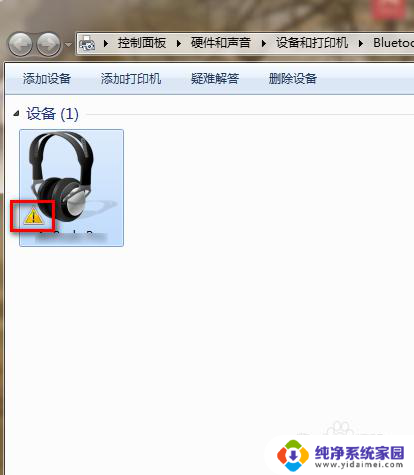
2、双击设备后,硬件显示“该设备的驱动未被安装”。
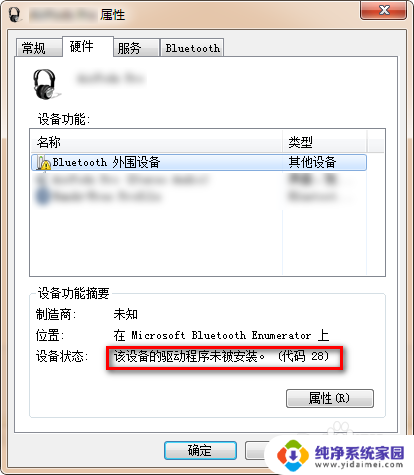
3、服务中勾选多个选项,如AAP Server、免提电话服务、遥控器、音频接收器。
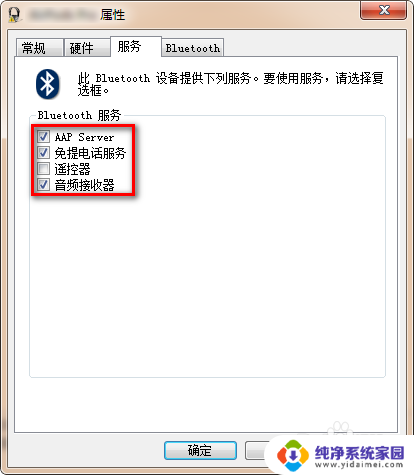
4.二、解决方法
因为是蓝牙耳机只需要“音频接收器”的服务,所以只需要将服务中其它的选项去掉就可以了。最后【应用】—【确定】。
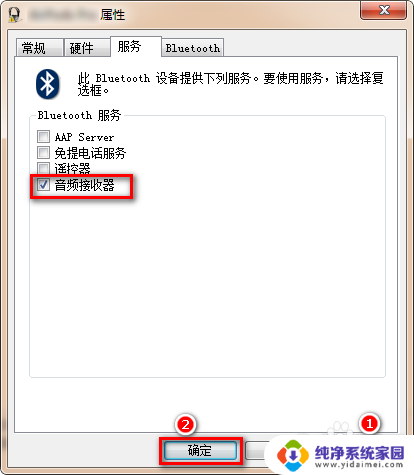
5.查看设备黄色叹号已经不在了,硬件中显示“这个设备运转正常 ”。
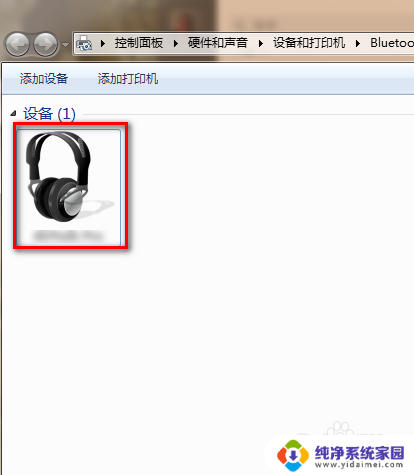
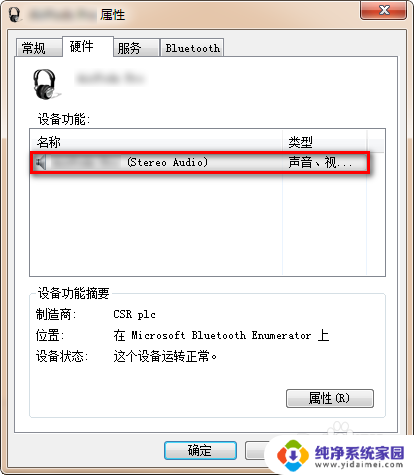
以上是笔记本蓝牙耳机驱动的安装步骤,希望这些步骤能对需要的用户有所帮助。
笔记本蓝牙耳机驱动怎么安装 Bluetooth外围设备驱动安装失败解决方法相关教程
- 电脑无法安装驱动 解决电脑上设备驱动安装失败的方法
- win11nvidia驱动安装失败 win11 nvidia驱动安装失败的解决办法
- 苹果笔记本做完win10驱动怎么安装 笔记本电脑驱动安装步骤
- win7系统蓝牙耳机驱动怎么安装 win7电脑蓝牙驱动下载及安装方法
- 笔记本如何安装驱动 笔记本电脑驱动程序安装教程
- 联想笔记本怎么安装蓝牙驱动程序 win10电脑蓝牙驱动安装教程
- 笔记本怎么装驱动 如何正确安装笔记本电脑驱动程序
- 笔记本win11英伟达驱动系统安装失败 Win11电脑NVIDIA显卡驱动安装无效怎么办
- 笔记本没有无线驱动怎么安装 如何安装无线网卡驱动
- 笔记本电脑摄像头怎么安装驱动 电脑摄像头驱动安装教程
- win10怎么制作pe启动盘 如何制作win10PE启动盘
- win2012设置虚拟机 VMware虚拟机装系统教程
- win7安装系统后安装软件乱码蓝屏 win7系统安装软件中文乱码怎么办
- hp打印机扫描怎么安装 惠普打印机怎么连接电脑安装扫描软件
- 如何将win10安装win7 Win10下如何安装Win7双系统步骤
- 电脑上安装打印机驱动怎么安装 打印机驱动程序安装步骤